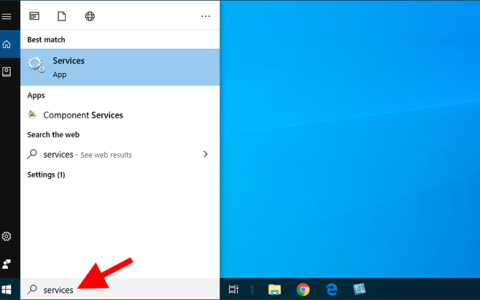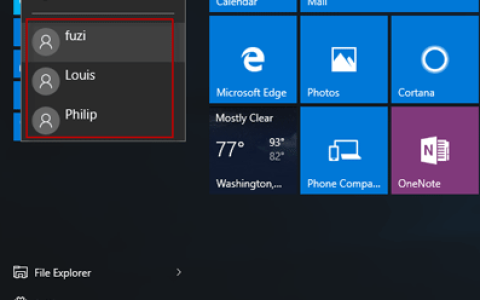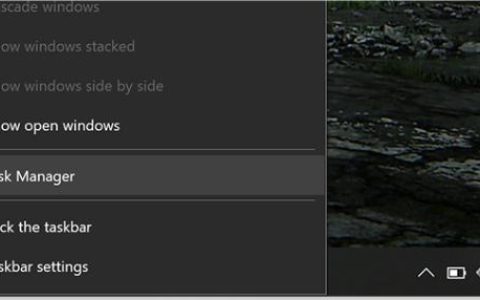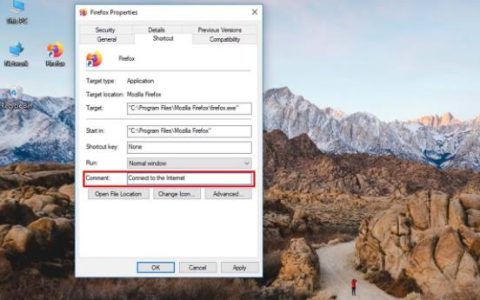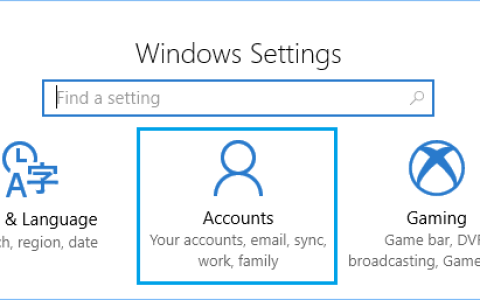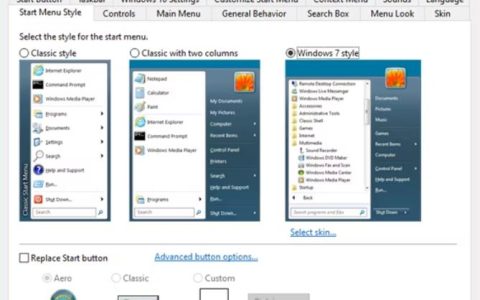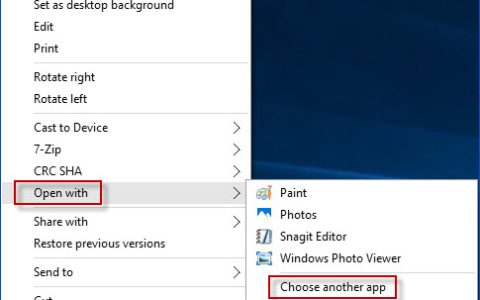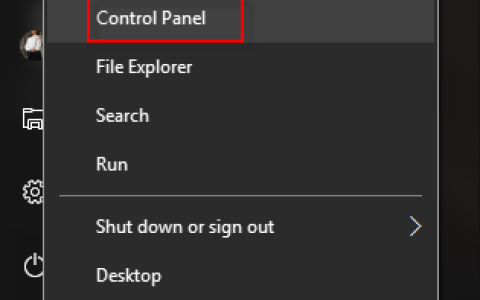回收站图标是您在 Windows 桌面上的第二次机会。但有时它会从桌面上消失。这使得恢复已删除的文件甚至清空垃圾变得困难。
造成这种情况的原因有很多(例如,Windows 更新或其他程序(如 TweakUI)可能删除了该图标的注册表项)。因此,这是恢复丢失的回收站图标的解决方案。
如何在 Windows 10 中恢复回收站图标
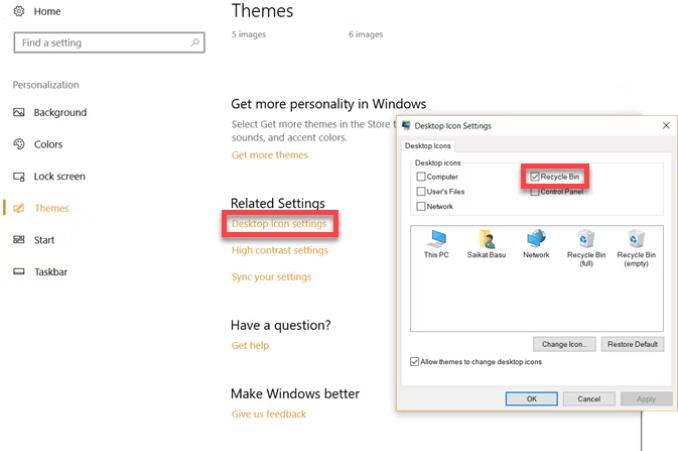
Microsoft 有一个快速的三步流程来使图标重新出现在视图中。
- 选择“开始”按钮,然后选择“设置”。或者,右键单击桌面并选择个性化。
- 选择个性化 > 主题 > 桌面图标设置。
- 选择回收站复选框 > 应用。
但如果这不能解决问题,那么在寻求更严重的调整之前,您应该检查另一个设置。
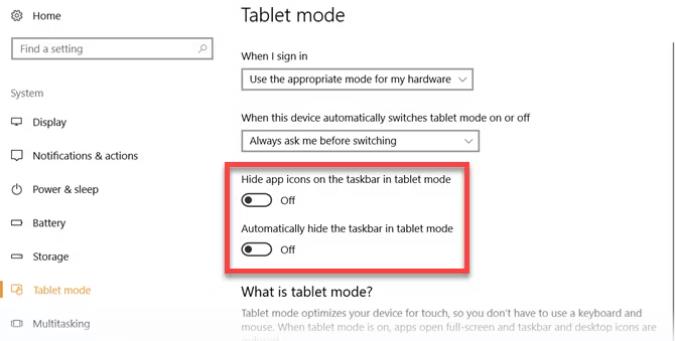
关闭 Windows 10 平板电脑模式:您的计算机可能处于平板电脑模式,该模式本质上不会显示包括回收站在内的桌面图标。你必须打开它们。
1. 要重新打开图标,请转至开始 > 设置 > 系统 > 平板电脑模式。
2. 关闭“在平板电脑模式下隐藏任务栏上的应用程序图标”和“在平板电脑模式下自动隐藏任务栏”。
没起作用?创建回收站快捷方式

如果上述两个步骤不起作用,那么您可以创建回收站图标的快捷方式。它不一样,但保留了大部分功能。
- 打开Windows 文件资源管理器。选择“视图”>“选项”。显示文件夹选项。
- 在“文件夹选项”框中 > 单击 “查看”选项卡 > 选择“显示隐藏的文件、文件夹和驱动器”,然后取消选中“隐藏受保护的操作系统文件(推荐)”。
- 单击“应用”和“确定”。
- 返回到文件资源管理器。从右侧选择“此电脑” >“打开操作系统 (C:)”或“C: 驱动器”。右键单击$Recycle.Bin,在弹出的“发送到”菜单中,选择“桌面(创建快捷方式)”。
回收站是一个安全网,可以在您意外删除文件时恢复该文件。您可以隐藏或删除它,但它是您不应删除的 Windows 文件之一。如果您想节省空间,还有更好的选择。